Semangat adalah pilihan ideal untuk perusahaan konsultan.
Ada lima bagian (selain header dan footer) di beranda demo template Verve. Ikuti langkah-langkah di bawah ini untuk mengeditnya masing-masing.
Header
Header berisi logo/judul situs (1), menu (2), dan ikon sosial (3).
- Untuk mengubah tata letak tajuk, buka Header di bagian Desain. Lihat bagaimana
- Untuk menambah/mengubah logo atau judul situs, buka Judul Situs & Logo di bagian Desain. Lihat bagaimana
- Untuk menambah/menghapus item ke/dari menu, buka Menu situs web. Lihat bagaimana
- Untuk menambah/menghapus/mengedit tautan media sosial, buka Link Sosial dari Bagian situs web. Lihat bagaimana.
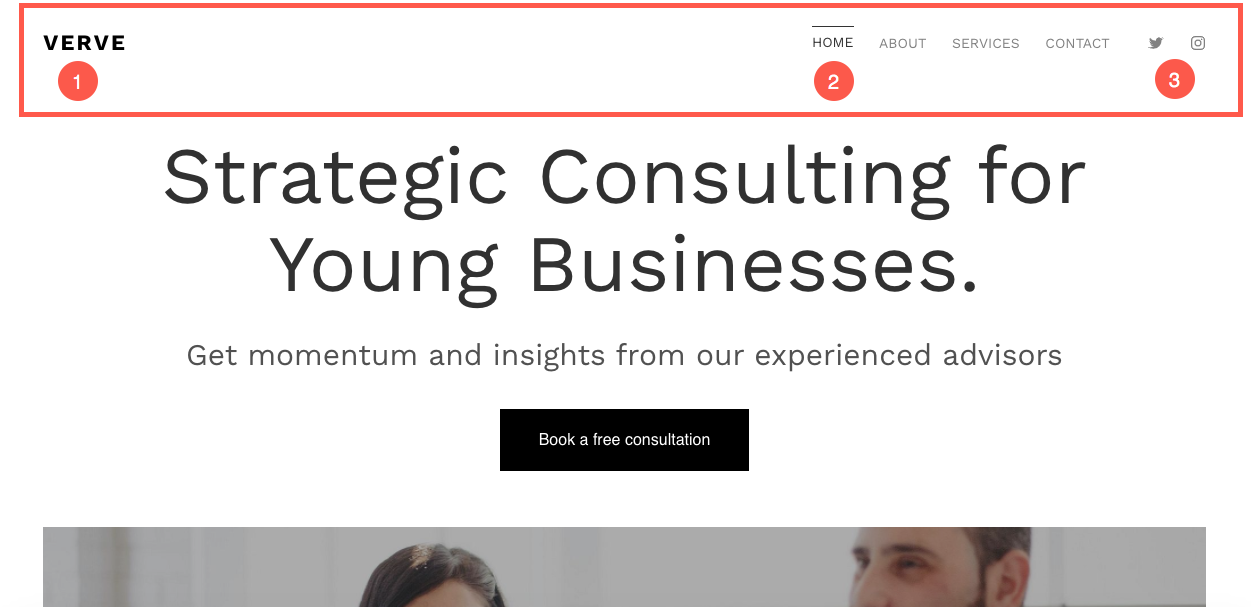
Sekarang setelah Anda memulai dengan template yang cantik ini, Anda akan memiliki halaman demonya di menu.
Untuk melihat atau mengedit salah satu halaman, cukup klik di atasnya. Mari kita mulai dengan halaman 'Beranda'.
- Pergi ke Menu Situs.
- Klik Beranda (seperti yang ditunjukkan pada gambar).
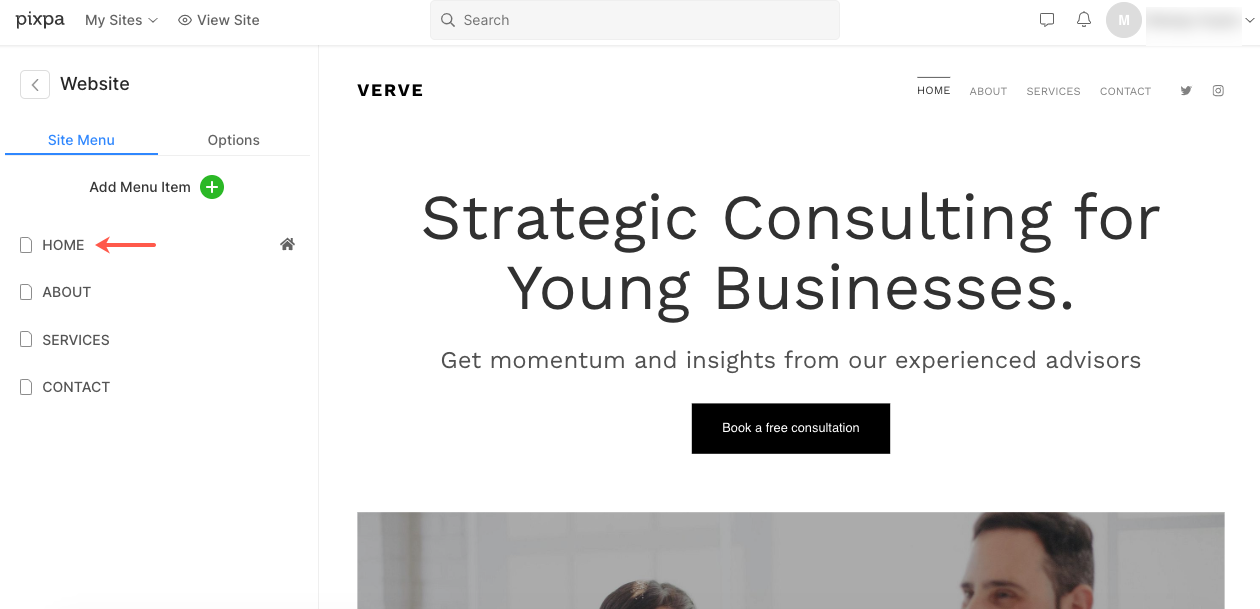
- Ini akan membawa Anda ke editor halaman untuk halaman 'Beranda'.
Bagian pertama – Teks
- Bagian pertama berisi blok teks dengan heading dan paragraf. Anda dapat menggunakan bagian ini untuk menampilkan informasi tentang bisnis Anda.
- Klik teks mana pun di bagian ini untuk mengeditnya.
Lihat bagaimana untuk mengedit bagian Teks.
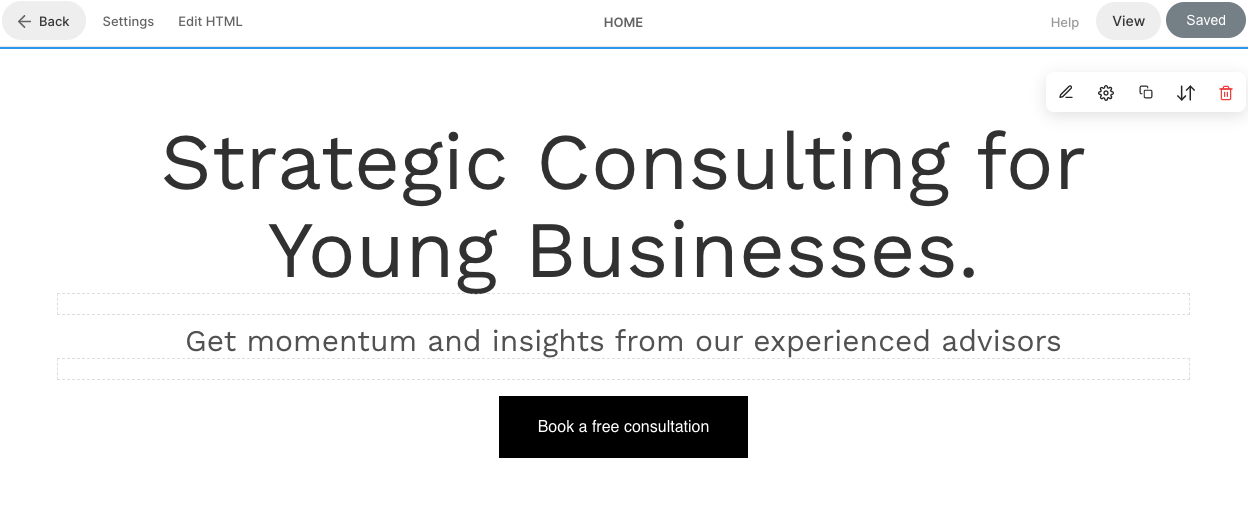
Bagian kedua – Spanduk
- Bagian kedua berisi spanduk.
- Untuk mengganti gambar demo dengan milik Anda dan menjelajahi gaya spanduk, klik pada Kelola Spanduk .
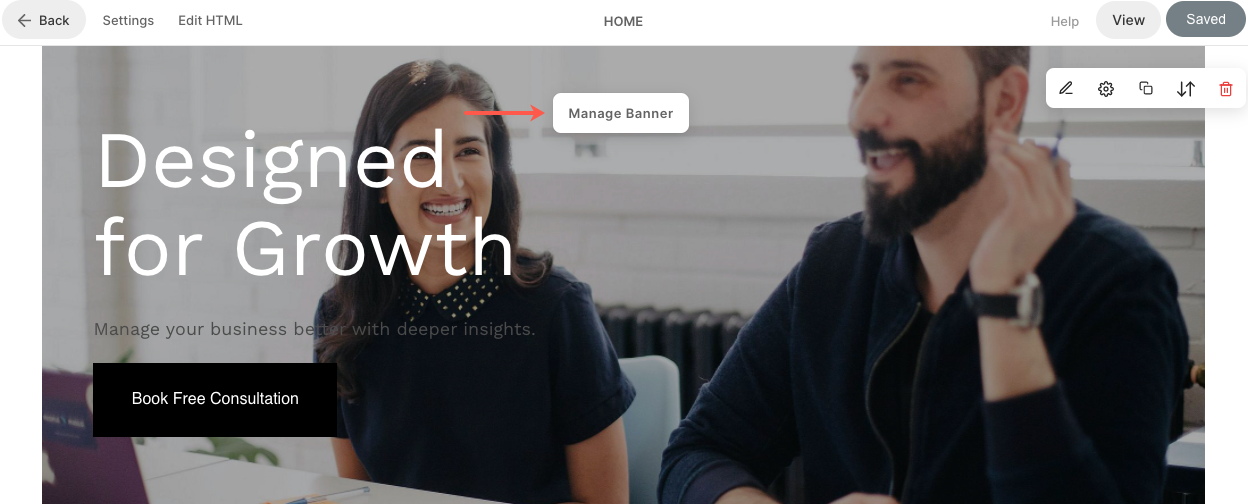
- Untuk menambahkan slide gambar baru, klik pada Tambahkan Slide (1) tombol.
- Untuk mengganti gambar, atur titik fokusnya atau edit teks dan tombol pada slide, klik pada mengedit ikon (2).
- Untuk menghapus slide, klik pada hapus ikon (3).
- Untuk menjelajahi opsi gaya, klik pada Gaya (4) tab.
- Untuk mengubah tata letak, klik pada tata ruang (5) tab.
- Anda dapat mengedit teks pada spanduk, juga dikenal sebagai Menguasai teks (6).
Lihat bagaimana untuk mengedit bagian Spanduk.
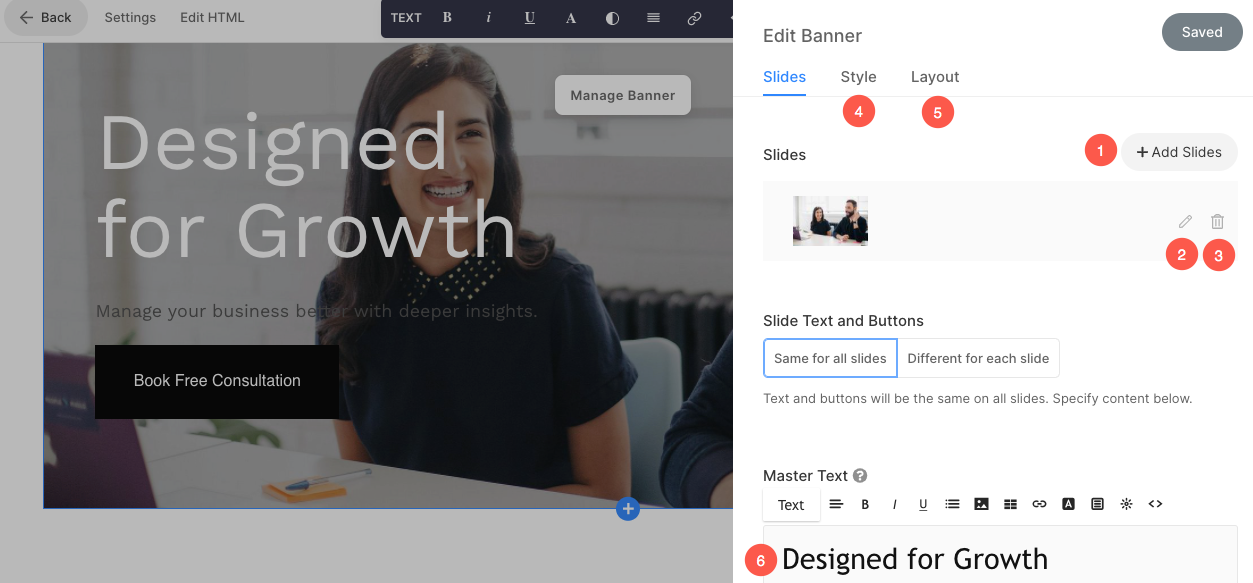
Bagian Ketiga / Keempat / Kelima – Judul
- Bagian ketiga berisi judul. Judul dapat digunakan untuk menambahkan informasi tentang bisnis Anda.
- Klik teks mana pun di bagian ini untuk mengeditnya.
Lihat bagaimana untuk mengedit bagian Judul.
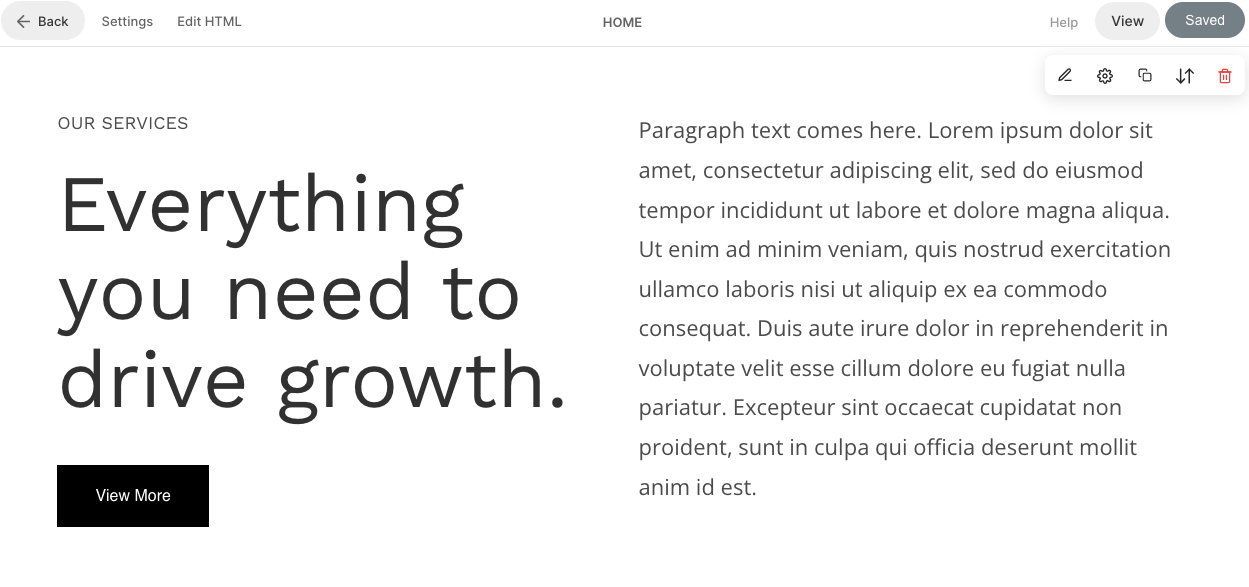
Footer
- Footer berisi kredit untuk situs web Anda. Anda dapat menambahkan ikon sosial (1), teks hak cipta (2), dan tautan penting di sini.
Lihat bagaimana untuk mengedit footer.

